如何取消win10的快速启动 禁用 win10 快速启动设置的步骤
更新时间:2023-01-08 21:46:16作者:cblsl
在win10系统中内置有快速启动功能,可以更好的提高开机速度,但是这个功能有时候会引起软件出现错误的情况,所以很多用户就想要暂时关闭快速启动,那么要如何操作呢?带着大家的这个问题,接下来将给大家演示一下如何取消win10的快速启动给大家参考。
具体步骤如下:
1、右击【开始菜单】,点击菜单中的【电源选项】。
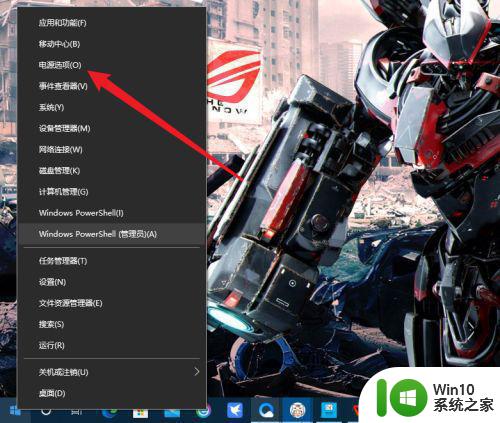
2、点击右侧的【其他电源设置】选项。
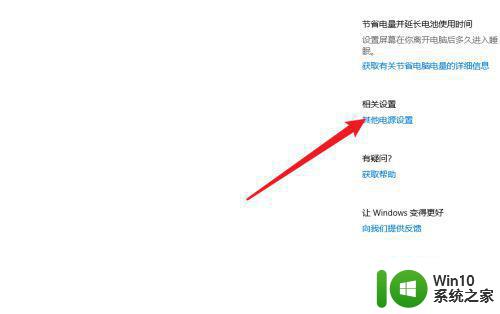
3、点击左侧菜单中的【选择电源按钮的功能】选项。
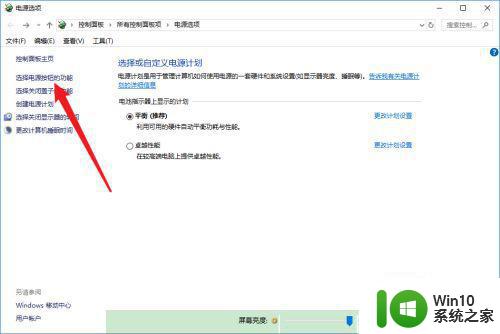
4、点击【更改当前不可用的设置】选项。
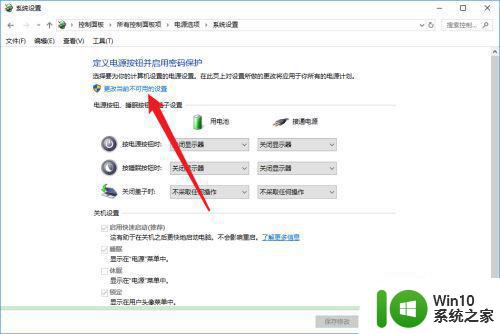
5、取消【启用快速启动】选项,点击【保存修改】按钮即可。
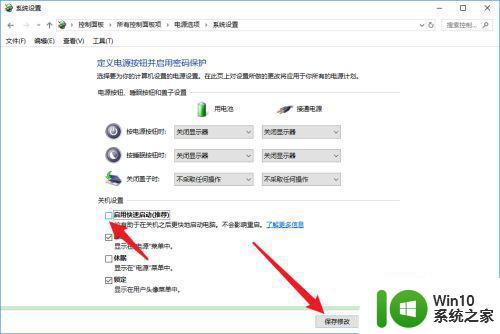
关于禁用 win10 快速启动设置的步骤的详细方法就给大家介绍到这里了,有需要的用户们可以参考上面的方法步骤来进行取消就可以了。
如何取消win10的快速启动 禁用 win10 快速启动设置的步骤相关教程
- win10设置快速启动栏的详细步骤 win10如何设置快速启动栏
- win10怎么设置快速启动,步骤1 Win10快速启动栏消失如何找回
- win10如何启用快速启动功能步骤详解 快速启动添加了win10的开机速度,怎么去配置启动快捷方式
- win10取消快速启动的方法 win10怎么取消快速启动
- win10快速启动设置步骤 win10如何开启快速启动功能
- 如何取消win10快速启动 如何关闭win10快速启动功能
- 最新版win10快速启动如何启动 win10如何设置快速启动
- win10如何取消快速启动 w10怎么关闭快速启动
- win10设置快速启动的方法 win10如何开启快速启动功能
- win 10如何关闭快速启动 win10关闭快速启动功能的步骤
- win10 20h2关闭快速启动的步骤 win1020h2快速启动如何关闭
- 开启windows10快速启动 win10如何设置电脑的快速启动
- 蜘蛛侠:暗影之网win10无法运行解决方法 蜘蛛侠暗影之网win10闪退解决方法
- win10玩只狼:影逝二度游戏卡顿什么原因 win10玩只狼:影逝二度游戏卡顿的处理方法 win10只狼影逝二度游戏卡顿解决方法
- 《极品飞车13:变速》win10无法启动解决方法 极品飞车13变速win10闪退解决方法
- win10桌面图标设置没有权限访问如何处理 Win10桌面图标权限访问被拒绝怎么办
win10系统教程推荐
- 1 蜘蛛侠:暗影之网win10无法运行解决方法 蜘蛛侠暗影之网win10闪退解决方法
- 2 win10桌面图标设置没有权限访问如何处理 Win10桌面图标权限访问被拒绝怎么办
- 3 win10关闭个人信息收集的最佳方法 如何在win10中关闭个人信息收集
- 4 英雄联盟win10无法初始化图像设备怎么办 英雄联盟win10启动黑屏怎么解决
- 5 win10需要来自system权限才能删除解决方法 Win10删除文件需要管理员权限解决方法
- 6 win10电脑查看激活密码的快捷方法 win10电脑激活密码查看方法
- 7 win10平板模式怎么切换电脑模式快捷键 win10平板模式如何切换至电脑模式
- 8 win10 usb无法识别鼠标无法操作如何修复 Win10 USB接口无法识别鼠标怎么办
- 9 笔记本电脑win10更新后开机黑屏很久才有画面如何修复 win10更新后笔记本电脑开机黑屏怎么办
- 10 电脑w10设备管理器里没有蓝牙怎么办 电脑w10蓝牙设备管理器找不到
win10系统推荐
- 1 索尼笔记本ghost win10 64位原版正式版v2023.12
- 2 系统之家ghost win10 64位u盘家庭版v2023.12
- 3 电脑公司ghost win10 64位官方破解版v2023.12
- 4 系统之家windows10 64位原版安装版v2023.12
- 5 深度技术ghost win10 64位极速稳定版v2023.12
- 6 雨林木风ghost win10 64位专业旗舰版v2023.12
- 7 电脑公司ghost win10 32位正式装机版v2023.12
- 8 系统之家ghost win10 64位专业版原版下载v2023.12
- 9 深度技术ghost win10 32位最新旗舰版v2023.11
- 10 深度技术ghost win10 64位官方免激活版v2023.11